0x80042314L 수정, VSS에서 작성자에게 이벤트를 보내는 동안 문제가 발생했습니다.
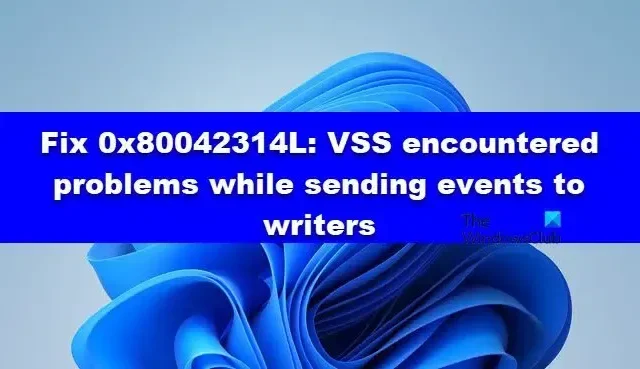
이 게시물에서는 오류 0x80042314L 이 발생 하고 VSS에서 이벤트를 작성자에게 보내는 동안 문제가 발생했으며 VSS가 열려 있는 파일 이나 백업 시 사용 중인 파일을 백업하지 못하는 경우 수행해야 할 작업을 살펴보겠습니다 . 파일을 사용하지 않는 경우에도 백업이 실패하는 경우가 있습니다.
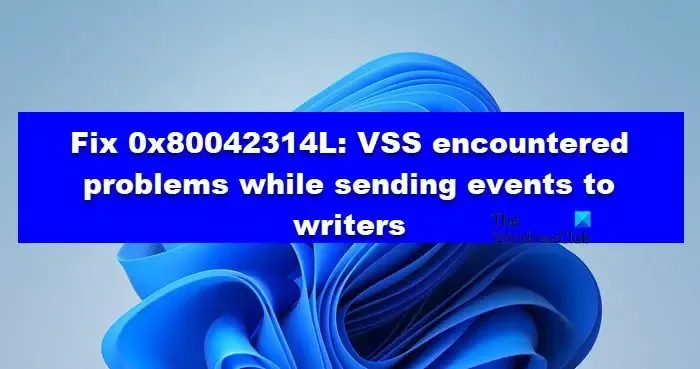
0x80042314L 수정: VSS에서 작성자에게 이벤트를 보내는 동안 문제가 발생했습니다.
0x80042314L 오류가 발생하면 VSS에서 작성자에게 이벤트를 보내는 동안 문제가 발생했습니다. 아래에 설명된 해결 방법을 따르세요.
- 백업 시 열려 있는 파일이 없는지 확인하십시오.
- VSS(볼륨 섀도 복사본 서비스)를 다시 시작하거나 시간을 설정하세요.
- 클린 부팅 상태에서 백업 수행
- 섀도우 저장 공간 늘리기

1] 백업시 열려있는 파일이 없는지 확인하십시오

우선, 백업 시 열려 있는 파일이 없는지 확인해야 합니다. 모든 파일을 닫은 다음 바탕 화면을 새로 고칠 수 있습니다. 이제 백업을 수행할 수 있습니다. 여전히 동일한 오류 메시지가 표시되는 경우 시스템을 재부팅한 후 문제가 해결되었는지 확인하세요. 시스템을 재부팅하면 시작 시 열리도록 구성되지 않은 모든 파일이 자발적으로 닫힙니다.
2] VSS(볼륨 섀도 복사본 서비스)를 다시 시작하거나 켜십시오.
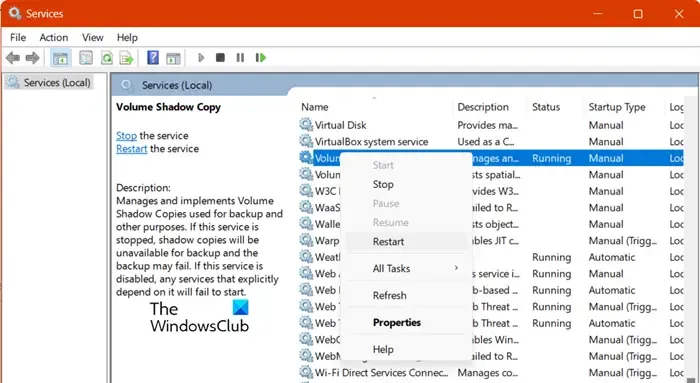
VSS(볼륨 섀도 복사본 서비스)의 결함으로 인해 이 문제가 발생할 수 있습니다. 그러나 이는 일시적인 오류이므로 해당 서비스를 다시 시작하면 쉽게 해결할 수 있습니다. 동일한 작업을 수행하려면 아래에 설명된 단계를 따르세요.
- 시작 메뉴에서 서비스를 엽니다 .
- VSS(볼륨 섀도 복사본 서비스)를 찾으세요.
- 마우스 오른쪽 버튼을 클릭하고 다시 시작을 선택하십시오.

3] 클린 부팅 상태에서 백업 수행
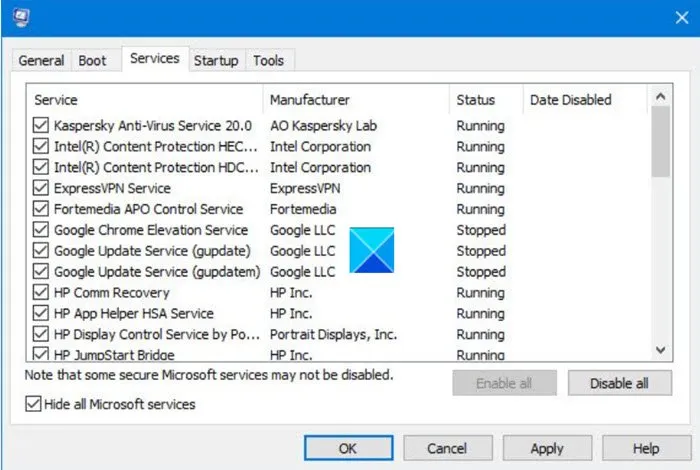
제3자가 운영 체제에서 파일이 열려 있다고 생각하도록 만들 수 있으며 이로 인해 VSS가 백업을 완료할 수 없습니다. 이 경우 클린 부팅 상태 에서 컴퓨터를 시작해야 합니다 . 아무런 방해 없이 백업이 완료되면, 무엇이 오류인지 알아보기 위해 앱을 하나씩 수동으로 활성화해 보세요. 이것이 당신을 위해 일할 것입니다.
4] 그림자 저장 공간 늘리기
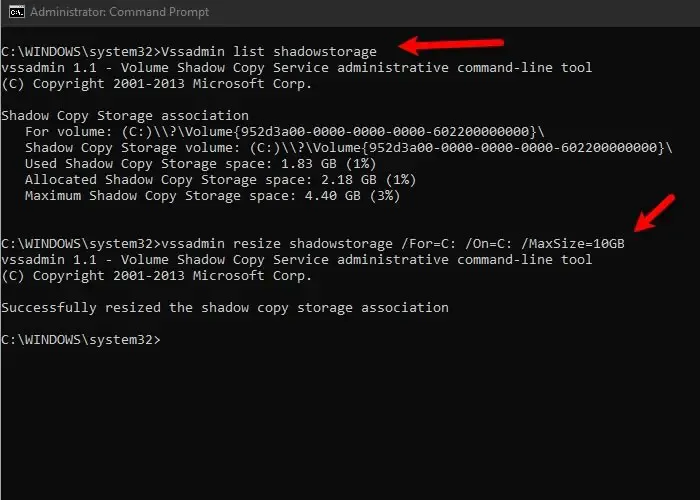
VSS 오류 0x80042314L이 스토리지 부족으로 인해 발생한 경우 섀도우 스토리지 공간을 늘려야 합니다. 동일한 작업을 수행하려면 관리자로 명령 프롬프트를 열고 다음 명령을 실행하십시오.
vssadmin list shadowstorage![]()
vssadmin resize shadowstorage /For=C: /On=C: /MaxSize=10GB
이 방법으로 문제가 해결되기를 바랍니다.
이 게시물에 언급된 해결 방법을 사용하여 문제를 해결할 수 있기를 바랍니다.
VSS 기록기 문제를 해결하려면 어떻게 해야 합니까?
대부분 VSS 기록기 문제는 VSS 서비스에 일부 결함이 있을 때 발생합니다. 이 경우 가장 좋은 방법은 서비스 관리자에서 서비스를 다시 시작하는 것입니다. 동일한 작업을 수행하려면 서비스 관리자를 열고 VSS(볼륨 섀도 복사본 서비스)를 마우스 오른쪽 버튼으로 클릭한 다음 다시 시작을 선택합니다. 그래도 작동하지 않으면 섀도우 저장 공간을 늘리십시오.
VSS 기록기가 실패하는 원인은 무엇입니까?
시스템에 공간이 부족하면 VSS 기록기가 실패합니다. 이런 경우에는 본 게시물의 앞부분에서 언급한 것처럼 섀도우 저장 공간을 늘려야 합니다. 그래도 작동하지 않으면 VSS 서비스를 다시 시작하십시오.


답글 남기기